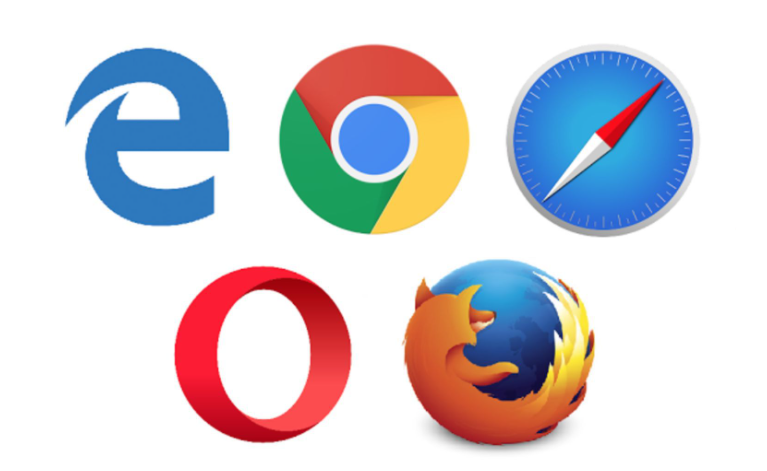
谷歌浏览器用户指南:新手必看技巧
谷歌浏览器(Google Chrome)是全球最受欢迎的网页浏览器之一,以其快速的加载速度、简洁的界面和丰富的扩展功能赢得了无数用户的青睐。如果你是新手用户,可能还不太熟悉这款浏览器的各种功能和技巧。本文将为你提供一些实用的使用技巧,让你的浏览体验更为顺畅高效。
**1. 快速安装与设置**
首先,你需要下载并安装谷歌浏览器。访问谷歌浏览器的官方网站,点击下载按钮,按照提示完成安装。安装完成后,首次启动浏览器时,可以选择登录你的谷歌账号,方便同步书签、历史记录和其他设置。
**2. 使用标签页管理**
浏览器的标签页功能非常强大,可以帮助你高效管理多个网页。你可以通过以下技巧来更好地利用标签页:
- **固定标签页**:右键点击标签页,选择“固定标签页”,这样可以将常用网站固定在左侧,方便快速访问。
- **分组标签页**:将相关的标签页分组,右键点击标签页选择“添加标签组”。这样你可以轻松管理并快速打开相关网页。
- **快捷关闭标签页**:可以通过快捷键Ctrl+W(Windows)或Command+W(Mac)快速关闭当前标签页。
**3. 搜索引擎的设置与使用**
谷歌浏览器默认使用谷歌搜索引擎,但你可以更改为其他搜索引擎。点击右上角的三个点,选择“设置”,在“搜索引擎”部分中更改默认搜索引擎。此外,你还可以在地址栏中直接输入搜索内容,无需前往搜索引擎主页。
**4. 利用书签更高效浏览**
书签功能能够帮助你快速访问常用网站。你可以通过点击地址栏右侧的星星图标将当前网页添加为书签,也可以通过快捷键Ctrl+D(Windows)或Command+D(Mac)。为了方便管理,可以创建文件夹将书签分类。
**5. 扩展程序的使用**
谷歌浏览器支持丰富的扩展程序,可以通过Chrome网上应用店(Chrome Web Store)下载你需要的扩展。常见的扩展包括广告拦截器、密码管理器、生产力工具等。安装扩展后,可以在浏览器右上角看到其图标,点击即可访问相关功能。
**6. 隐私与安全设置**
为了保护你的隐私和安全,谷歌浏览器提供了一些实用的设置。点击右上角的三个点,选择“设置”,在“隐私和安全”中,你可以管理Cookie、浏览数据、网站权限等设置。定期清理浏览历史和Cookie,能够提高浏览器的性能和安全性。
**7. 简化使用的快捷键**
掌握一些常用的快捷键能够大大提高你的操作效率。以下是一些实用的快捷键:
- Ctrl+T(Windows)/ Command+T(Mac):打开新标签页。
- Ctrl+Shift+T(Windows)/ Command+Shift+T(Mac):重新打开最后关闭的标签页。
- Ctrl+L(Windows)/ Command+L(Mac):快速聚焦地址栏。
- Ctrl+H(Windows)/ Command+Y(Mac):查看浏览历史。
**8. 使用浏览器的开发者工具**
如果你对网页开发感兴趣,谷歌浏览器的开发者工具非常强大。按F12键或右键点击页面选择“检查”,即可打开开发者工具。在这里,你可以查看网页的HTML结构、CSS样式、JavaScript代码等,便于学习和调试。
**9. 硬件加速与性能优化**
在浏览器的设置中,可以开启硬件加速功能,以提高图形处理性能。在“系统”标签下,找到“使用硬件加速模式(如果可用)”并将其开启。此外,定期清理不必要的扩展程序和缓存数据,也是保持浏览器流畅的重要步骤。
**结语**
谷歌浏览器提供了丰富的功能与工具,适合各种不同需求的用户。希望通过本文的介绍,你能够更好地掌握谷歌浏览器的使用技巧,使你的网上冲浪体验更加愉快。无论是搜索信息、管理书签还是保护隐私,掌握这些技巧后,你都能游刃有余。











